Panduan Pengguna iCloud
- Selamat Datang
-
-
- Daftar masuk dan gunakan iCloud.com
- Sesuaikan dan gunakan jubin halaman utama
- Jemputan Apple
- Keynote
- Numbers
- Pages
-
- Gambaran keseluruhan Foto di iCloud.com
- Lihat foto dan video anda
- Layari foto atau video mengikut tarikh
- Sembunyikan foto dan video anda
- Muat naik dan muat turun foto
- Tambah atau edit tajuk, kapsyen atau metadata lain
- Susun foto dan video
- Tambah foto dan video pada Kegemaran
- Mainkan tayangan slaid foto
- Padam dan pulihkan foto dan video
- Pulihkan fail dan maklumat
- Gunakan iCloud pada peranti Windows anda
- Dapatkan bantuan lanjut dengan iCloud
- Legal notices and acknowledgements
- Copyright and trademarks

Cipta dan edit kalendar di iCloud.com
Anda boleh mencipta dan mengurus satu atau lebih kalendar dan mengakses kalendar itu pada sebarang peranti yang mempunyai Kalendar dihidupkan dalam seting iCloud. Kalendar anda disenaraikan pada bar sisi di tepi kiri skrin. Kalendar mengandungi empat kalendar lalai: Kerja, Kalendar, Rumah dan Keluarga. Anda boleh menamakan semula atau memadamkan kalendar, tetapi anda perlu sentiasa mempunyai sekurang‑kurangnya satu kalendar dalam senarai.
Untuk menggunakan Kalendar di iCloud.com, anda mesti menggunakan tablet atau komputer. Jika anda menggunakan tablet atau komputer dan tidak melihat Kalendar di iCloud.com, akaun anda terhad kepada ciri iCloud untuk web sahaja. Lihat Dapatkan lagi ciri iCloud.
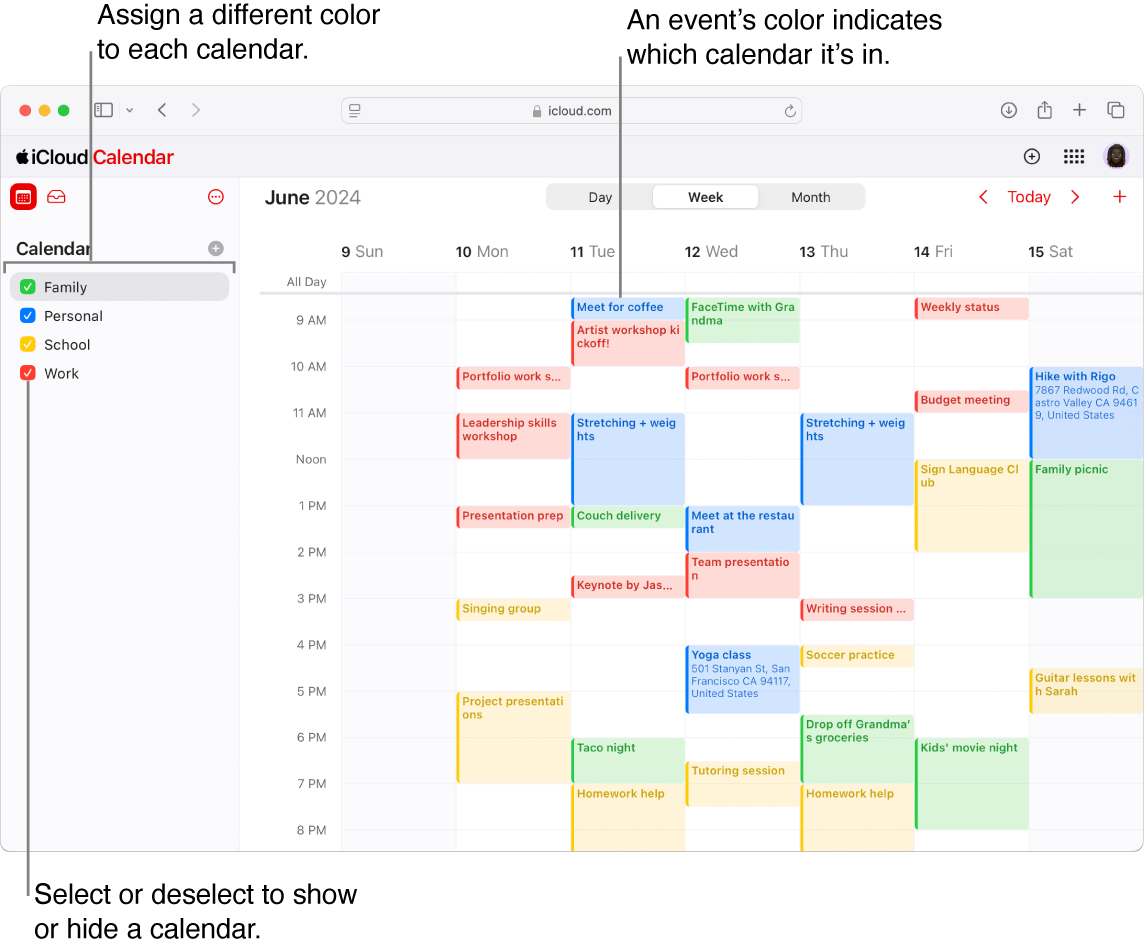
Cipta kalendar baharu
Pergi ke icloud.com/calendar, kemudian daftar masuk ke Akaun Apple anda (jika perlu).
Klik
 di bahagian atas bar sisi yang menunjukkan senarai kalendar anda.
di bahagian atas bar sisi yang menunjukkan senarai kalendar anda.Jika anda tidak melihat senarai kalendar anda, klik
 di bahagian atas bar sisi.
di bahagian atas bar sisi.Taipkan nama untuk kalendar itu, kemudian tekan kekunci Return atau Enter.
Anda boleh melihat berbilang kalendar pada masa yang sama. Untuk berhenti melihat kalendar, nyahpilih kalendar dalam bar sisi.
Tukar nama atau warna kalendar
Anda boleh memberi warna berbeza untuk setiap kalendar yang anda cipta supaya anda dapat mengenal pasti kalendar yang mengandungi sesuatu peristiwa. Anda boleh mengedit nama kalendar dan warna pada bila‑bila masa. Apabila anda menukar warna kalendar, semua peristiwa dalam kalendar itu juga bertukar warna.
Pergi ke icloud.com/calendar, kemudian daftar masuk ke Akaun Apple anda (jika perlu).
Tahan penuding anda pada kalendar dalam bar sisi.
Klik
 , klik Edit Kalendar, kemudian lakukan salah satu daripada yang berikut:
, klik Edit Kalendar, kemudian lakukan salah satu daripada yang berikut: Tukar nama kalendar: Klik nama kalendar dan edit.
Tukar warna kalendar: Klik butang Warna di sebelah nama kalendar, kemudian pilih warna.
Perubahan yang anda buat akan muncul pada setiap peranti yang menghidupkan Kalendar dalam seting iCloud. Perubahan warna tidak dapat dilihat dalam Microsoft Outlook.
Tunjukkan kalendar Hari Lahir
Kalendar termasuk kalendar Hari Lahir istimewa yang boleh memaparkan semua hari lahir yang anda simpan dalam Kenalan iCloud.
Pergi ke icloud.com/calendar, kemudian daftar masuk ke Akaun Apple anda (jika perlu).
Klik
 di bahagian atas bar sisi, kemudian pilih Seting.
di bahagian atas bar sisi, kemudian pilih Seting.Klik Penampilan, kemudian pilih "Tunjukkan kalendar 'Hari Lahir'."
Klik
 .
.Nota: Anda tidak boleh mengubah nama atau warna kalendar Hari Lahir.
Untuk mengubah suai tarikh hari lahir, buat perubahan dalam Kenalan. Lihat Cipta atau edit kenalan dalam Kenalan di iCloud.com.